使用以下步骤可以添加每个特性的列,这些特性要在使用明细表样式创建的明细表中报告。
每列包含特性集中一个特性的值。指定的特性的特性集定义必须在图形中存在,才能为其创建列。
还必须在添加列之前,先指定要应用表格样式的对象。
- 依次单击

 .
. 
将显示“样式管理器”,并且在树状视图中展开当前图形。
- 展开“文档对象”,然后展开“明细表样式”。
- 选择要修改的明细表样式。
- 单击“列”选项卡。
- 单击“添加列”,可将列添加到最后一列的右侧。
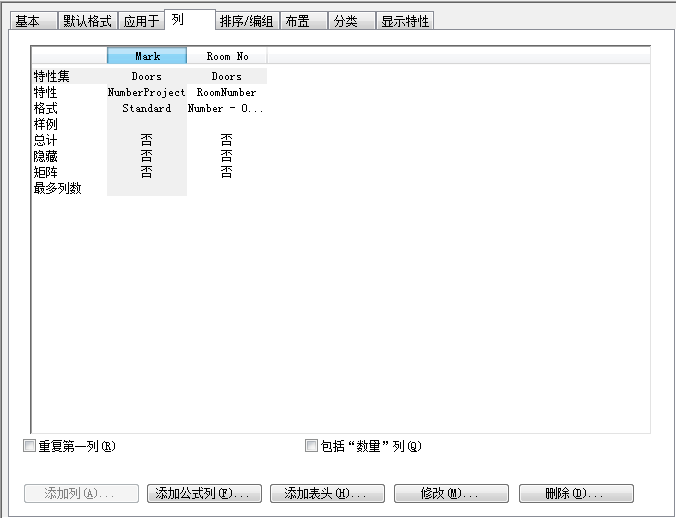
此时打开“添加列”工作表。
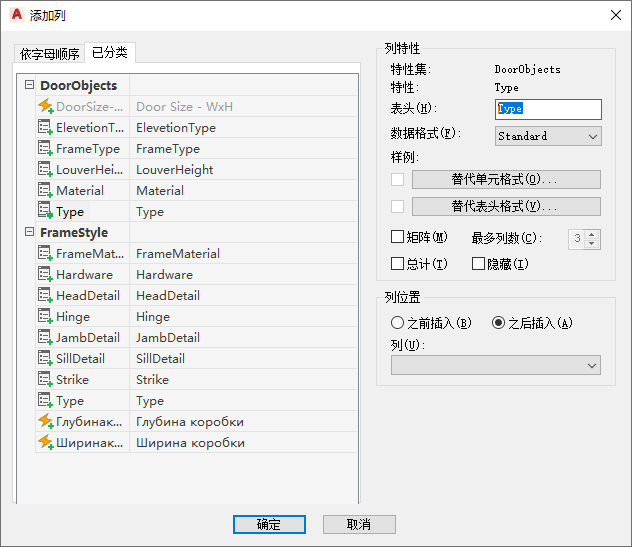
- 从左窗格中选择要用于追踪新列的特性。
特性列表中已指定给其他列的特性不可选择。
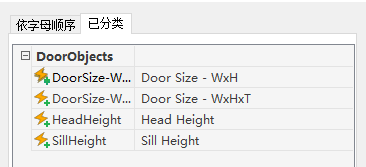
- 输入列标题。
特性说明是默认的列标题。
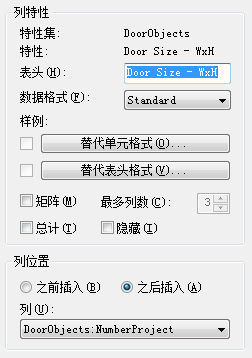
- 选择特性数据格式,或者使用特性集定义中的默认格式。
如果此处选择的数据格式与在此特性的特性集定义中指定的格式不匹配,且特性集定义中存储的所有设置格式后的值都转换为对此列选定的数据格式显示,则此处选择的数据格式具有优先权。
- 指定列的其他设置:
如果希望... 则... 为此列中的单元指定格式和方向 单击“替代单元格式”,然后指定仅应用于该列中数据单元的格式设置。 为列标题指定格式和方向 单击“替代表头格式”,然后指定仅应用于该列中数据单元的格式设置。 对列中的值使用矩阵格式 选择“矩阵”,然后输入用于报告选定特性的值的最大列数。 报告此列中所有值的总值 选择“总计”。 隐藏图形中视图中的列 选择“隐藏”。 编辑矩阵列中要显示的特性数据时,只要使用文字数据类型并以分号分隔值,即可指定多个值。每个值会显示在矩阵列的不同列中。
- 指定新列相对于现有列的位置。
通过在明细表中将列拖动到新位置,可以修改该列的位置。
- 单击两次“确定”。